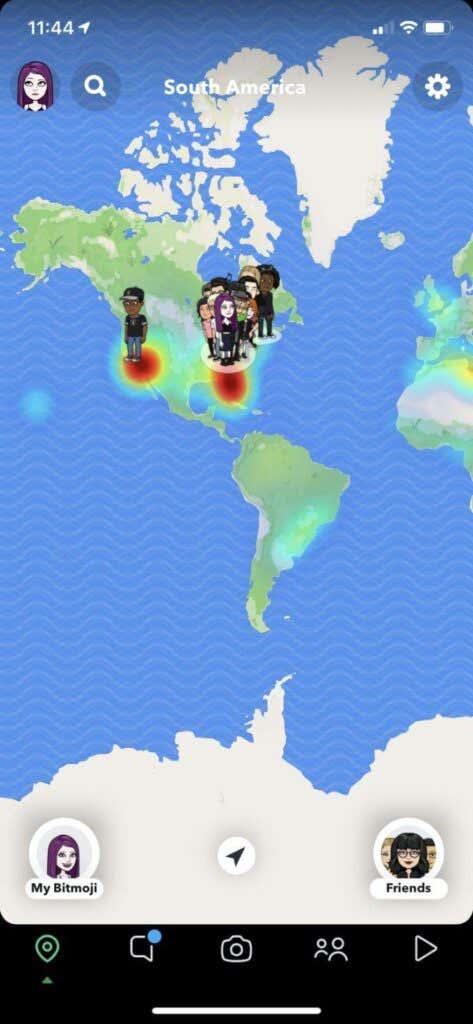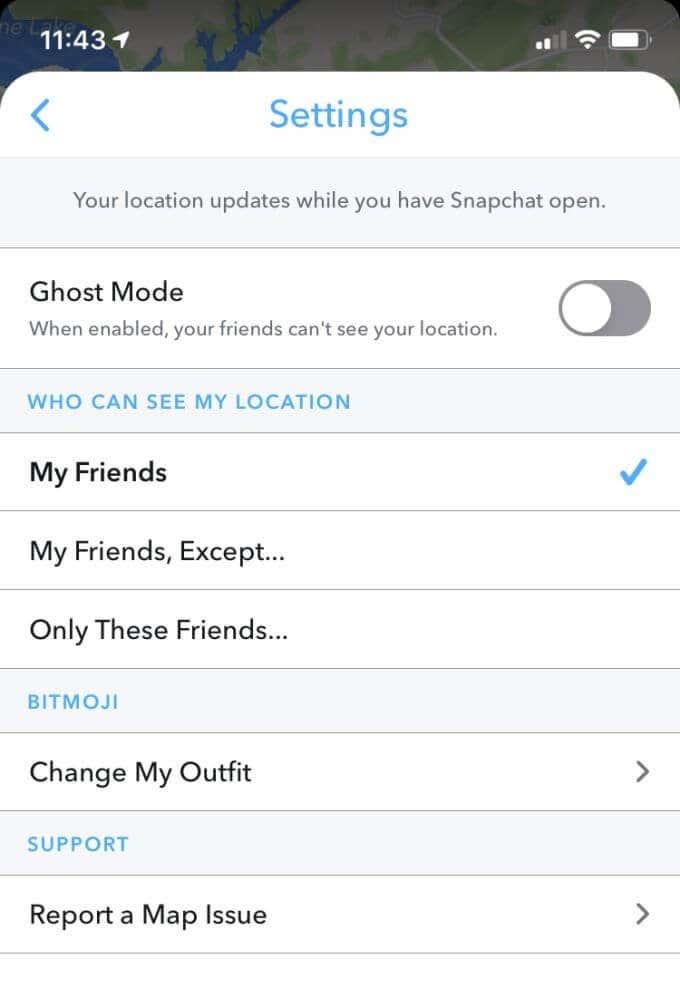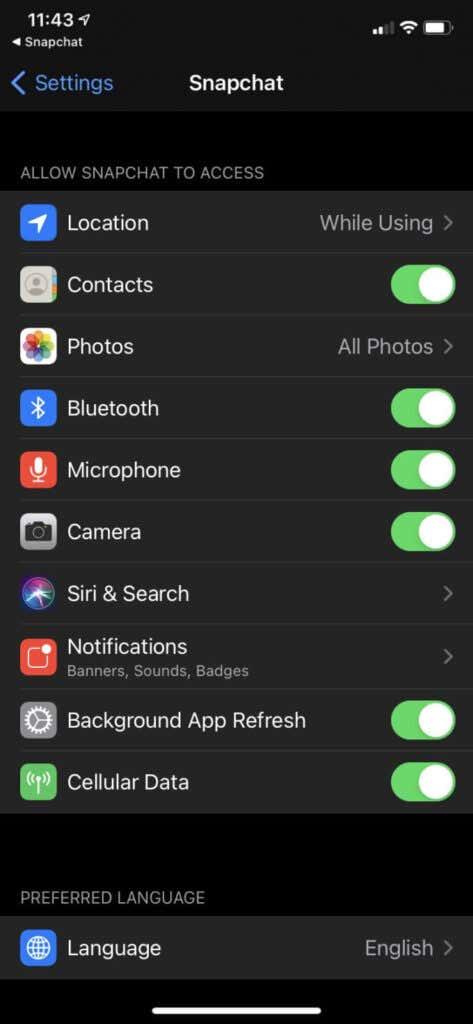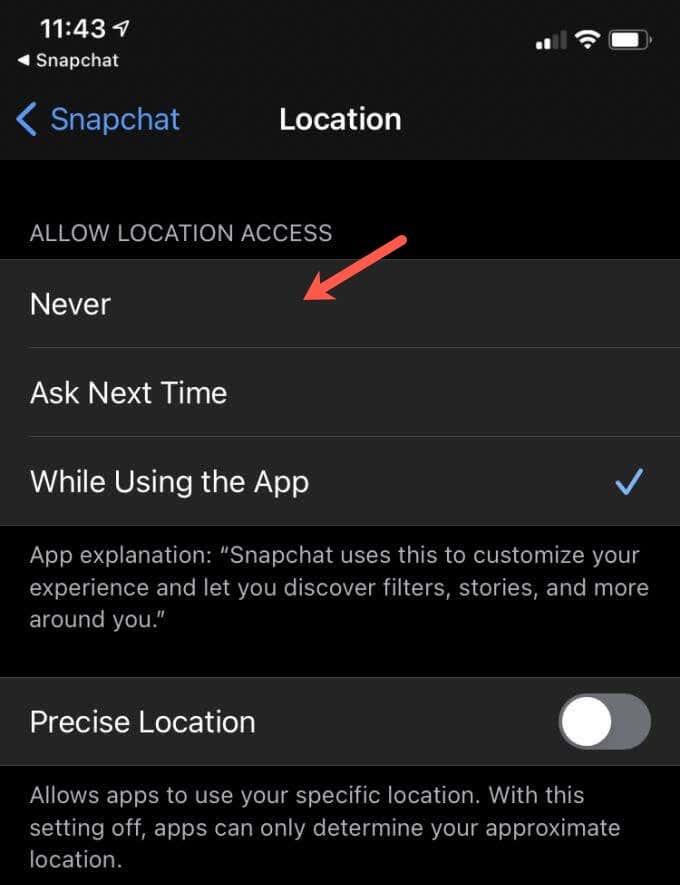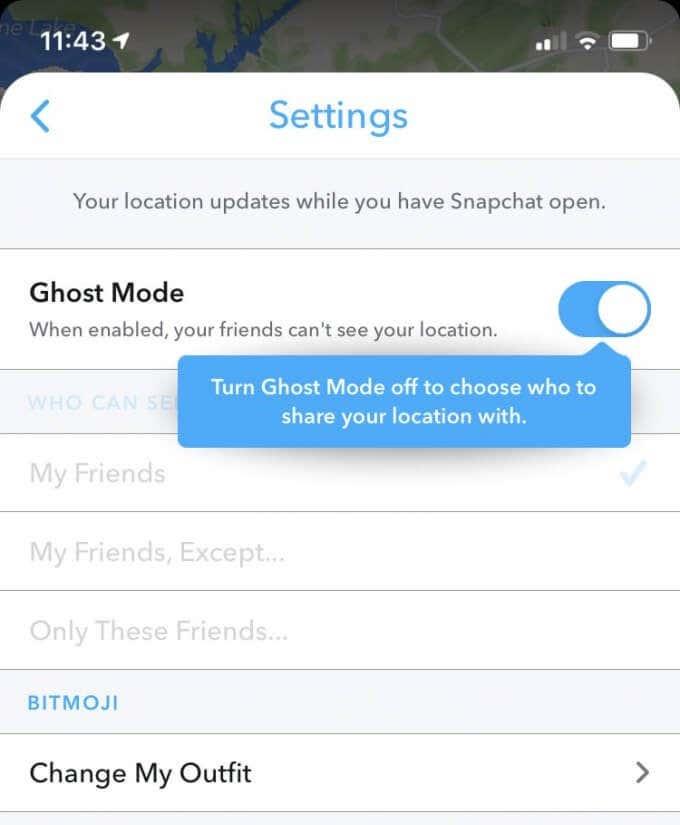Locatie-tracking lijkt plaats te vinden in bijna elke app die u gebruikt. Het kan angstaanjagend zijn om het gevoel te hebben dat iemand kijkt naar waar je bent of waar je naartoe gaat. Misschien wilt u gewoon de gemoedsrust die hoort bij niemand die weet waar u werkelijk bent.
Vooral locatiediensten op Snapchat worden gebruikt om je Snapchat-vrienden ongeveer te laten zien waar je bent. Dit is zodat je kunt zien wie er om je heen is, wat je vrienden aan het doen zijn en hoeveel vrienden je hebt.

Er is echter een functie op Snapchat die bekend staat als "Ghost Mode" waarmee je jezelf van deze kaart kunt verwijderen.
Wat is de Ghost-modus op Snapchat en hoe deze te gebruiken
Wanneer je je account in Ghost-modus zet, deelt Snapchat je locatie niet langer met je vrienden, alleen met jezelf. Om dit echter te begrijpen, vindt u hier meer over hoe het delen van Snapchat-locaties werkt.
Wanneer je de Snapchat-app hebt geopend en locatie delen hebt ingeschakeld voor je vrienden, wordt je Bitmoji bijgewerkt en op de Snap Map geplaatst om te laten zien waar je bent. Het zal je locatie niet updaten tenzij je Snapchat opent.
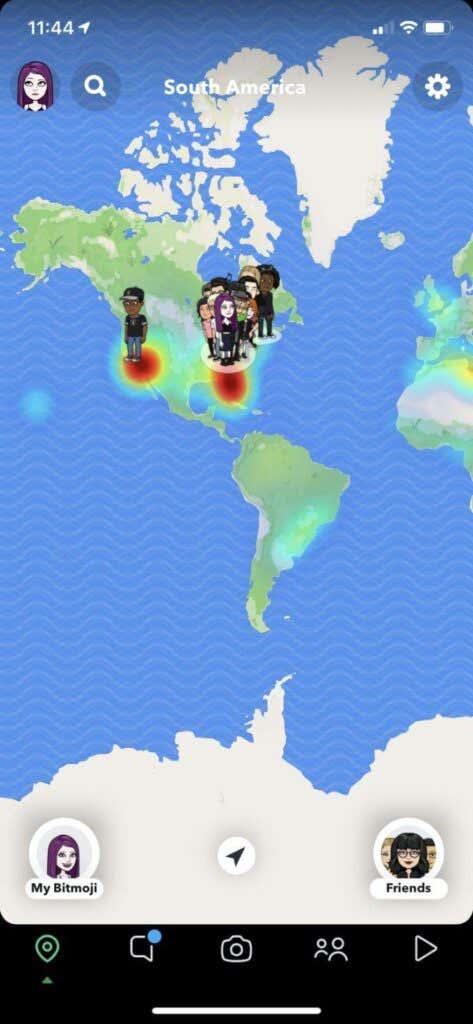
Je kunt wijzigen wie je gedeelde locatie ziet, en dit is waar de Ghost-modus op Snapchat om de hoek komt kijken. Je kunt ervoor kiezen om je locatie te delen met al je vrienden (alleen nadat je ze weer hebt toegevoegd, en vice versa), specifieke vrienden die je kies ervoor om uw locatie met of alleen met u te delen, wat de Ghost-modus is.
In Ghost-modus kunnen mensen je niet zien op Snap Maps, de wereldwijde kaart in de Snapchat-app. Je locatie wordt ook niet meer bijgewerkt. Mensen kunnen echter nog steeds verzoeken om uw locatie te zien, maar u moet dit verzoek eerst accepteren om uw locatie te kunnen verzenden.
Als je niet op Snap Maps wilt verschijnen, maar toch wilt dat sommige vrienden je locatie zien, is het wellicht een betere optie om de optie Vrienden selecteren te kiezen bij het instellen van het delen van je locatie. Als je helemaal niet wilt dat iemand je ziet, kun je de Ghost-modus inschakelen. Hier is om dat te doen.
Hoe Ghost-modus op Snapchat in te schakelen
Nadat je Snapchat hebt geopend, volg je deze stappen om de Ghost-modus in te schakelen:
- Tik op je profielfoto.
- Tik op het instellingenpictogram in de rechterbovenhoek, dat eruitziet als een versnelling.
- Scrol omlaag naar Wie kan... en tik op Zie mijn locatie .
- Bovenaan zie je de optie voor Ghost Mode. Schakel het in en je krijgt een optie om een timer in te stellen voor Ghost Mode. Je kunt ervoor kiezen om het 3 uur, 24 uur aan te laten staan, of gewoon totdat je het zelf uitschakelt.
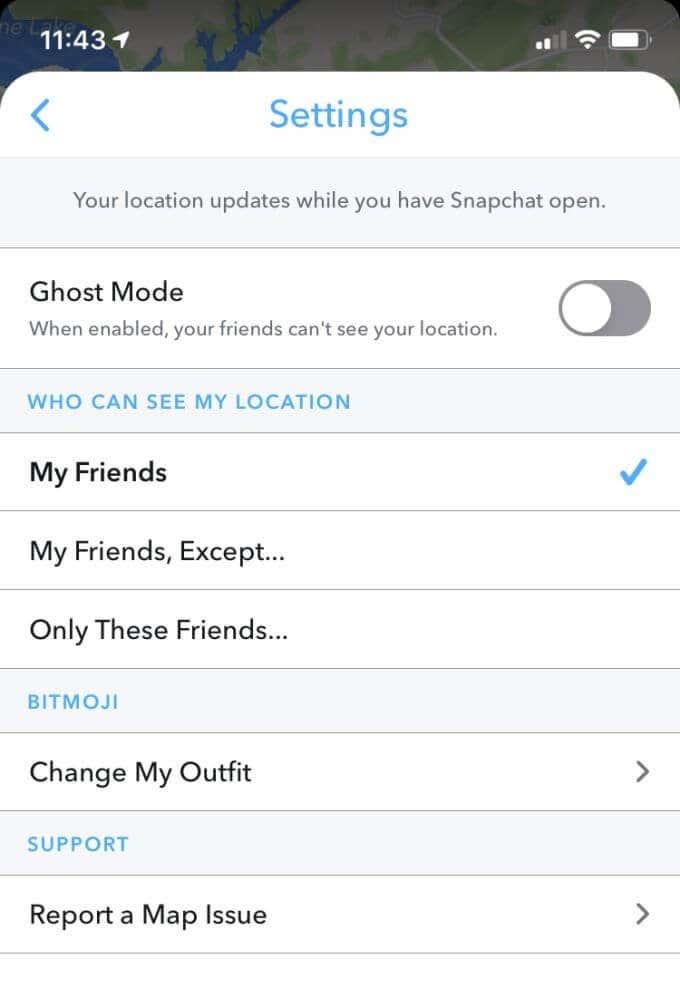
- Tik op dezelfde schakelaar om de Ghost-modus uit te schakelen.
Je kunt ook naar het Snap Map-gedeelte van de app gaan, op het tandwielpictogram in de rechterbovenhoek tikken en je komt op hetzelfde instellingenscherm voor het delen van locaties.
Op dit scherm kun je er ook voor kiezen om bepaalde vrienden uit te sluiten van het zien van je locatie, of vrienden kiezen die je locatie wel kunnen zien terwijl alle anderen dat niet kunnen.
Onder Locatieverzoeken kun je ook kiezen of je je vrienden wel of niet wilt toestaan om je locatie op te vragen. Als dit is uitgeschakeld, kan niemand je een locatieverzoek sturen.
Locatietoegang voor Snapchat wijzigen
Als je helemaal niet wilt dat Snapchat toegang heeft tot je locatie, kun je hiervoor enkele wijzigingen aanbrengen in de instellingen van je smartphone. Hier leest u hoe u deze instellingen op iOS kunt wijzigen.
- Ga naar Instellingen.
- Scroll naar beneden naar je apps en kies Snapchat.
- Tik op Locatie .
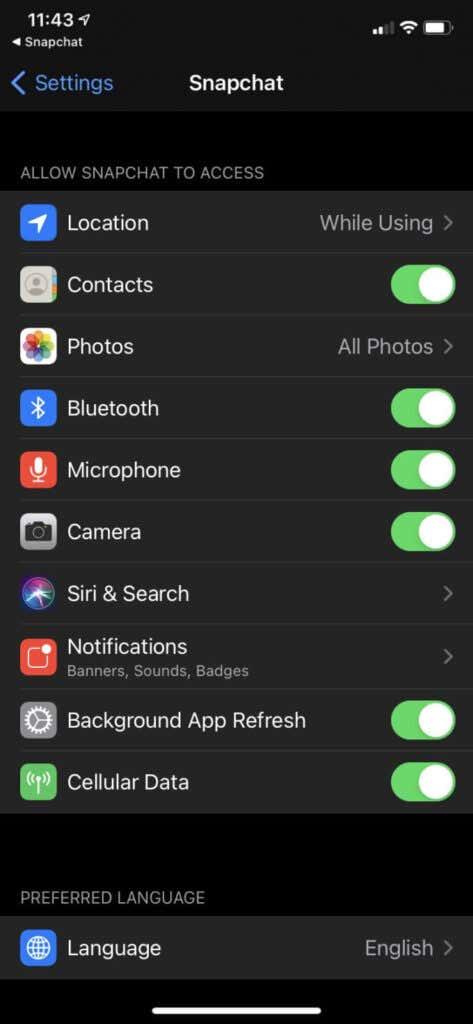
- Tik onder Toegang tot locatie toestaan op Nooit .
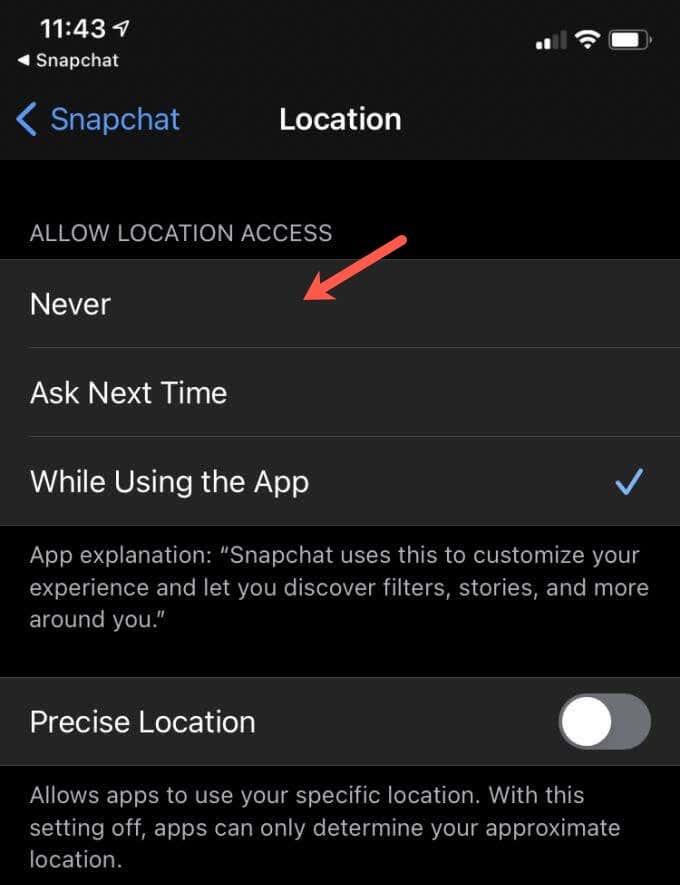
Hierdoor kan Snapchat je locatie niet zien en kom je in wezen in de Ghost-modus, omdat anderen je locatie ook niet kunnen zien. Er is nog een andere optie die ook handig kan zijn, de instelling Precise Location.
Als je dit hebt ingeschakeld, kan Snapchat precies bepalen waar je bent en dit aan anderen laten zien op de Snap Map. Als u nog steeds op de kaart wilt staan, maar niet wilt dat mensen uw exacte locatie weten, kunt u dit doen door dit uit te schakelen. Het zal u op Snap Maps in het gebied laten zien waar u bent, maar niet uw exacte verblijfplaats.
Ghost-modus gebruiken op Snapchat
Ghost-modus kan erg handig zijn als u zich niet op uw gemak voelt als uw locatie voor iedereen zichtbaar is. Omdat je ook een timer kunt instellen voor de Ghost-modus, kun je ervoor kiezen om deze naar wens in en uit te schakelen. Als je je meer zorgen maakt dat Snapchat zelf je locatie heeft, kan het wijzigen van de instellingen op je smartphone hier ook voor werken.
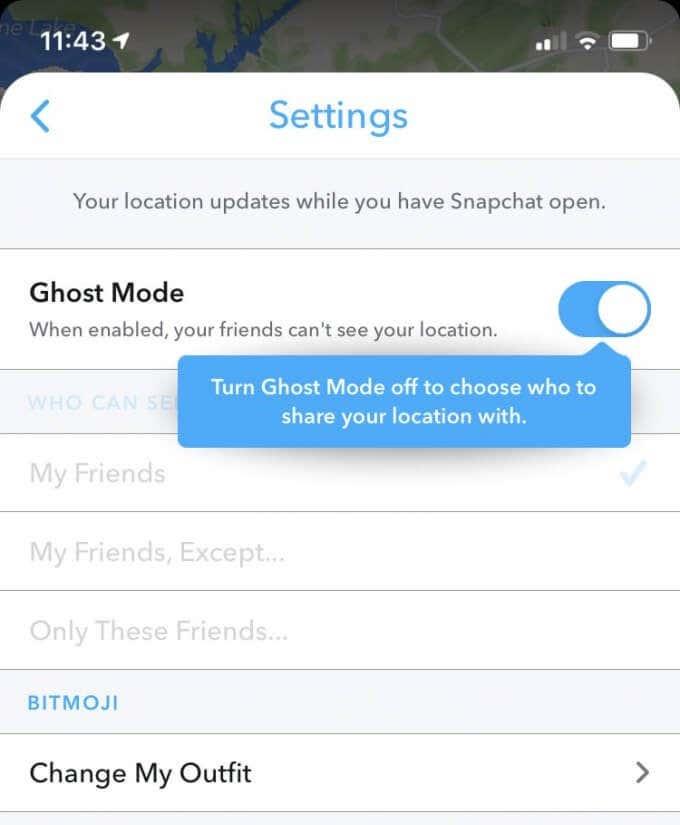
Houd er rekening mee dat als u uw locatie niet deelt, u mogelijk geen toegang heeft tot locatiespecifieke filters die beschikbaar zijn in de app . Als je wilt zien of een van deze filters beschikbaar is, kun je het delen van locaties altijd weer voor een korte periode inschakelen om ze te gebruiken.
Door uw locatie onzichtbaar te houden, kunt u uzelf beschermen tegen mensen die om kwade redenen proberen te wrikken of uw locatie willen achterhalen. Omdat je soms niet precies weet wie je toevoegt als vriend op Snapchat, kan dit erg belangrijk zijn.